-
はじめに-Win
-
新機能
-
システム要件
-
スタートアップ画面
-
パネルレイアウト
-
プロジェクトの作成
-
インポート
-
PC録画
-
ビデオ編集
- サブシーケンス
- オプティカルフローによるスローモーション
- 自動リップル
- 描画ツール
- クリップを有効/無効にする
- Filmora Workspace
- 高速プレビュー(JKL)
- ルーラー機能
- マーカー機能
- ソース&タイムラインプレビュー編集
- フリーズフレームの追加
- マルチクリップ編集
- お気に入りマークカスタマイズ
- バックグラウンド
- すべてのクリップを選択
- マグネティックタイム
- キーフレームカーブ
- マルチカメラ編集
- 自動字幕起こし/テキスト読み上げ/SRT
- モーショントラッキング
- クロマキー
- 手ぶれ補正機能
- 動画のクロップとズーム
- 動画クリップのスナップショット
- 動画の逆再生
- PIP
- レンズ補正
- 動画の分割&トリミング
- 分割表示
- スピード調整
- マスク
- モザイクを追加
- フェイスオフエフェクト
- ドロップシャドーの適用
- 自動補正
- テンプレートプリセットで動画編集
- 枠線
- 変形
- 合成
-
色編集
-
オーディオ編集
-
アニメーション編集
-
スピード編集
-
AI編集
- AI サムネイルエディター
- スマートBGMジェネレーター
- スマートシーンカット
- スマートショートクリップ
- AIスマート検索
- スマートカットアウト
- AIオーディオストレッチ
- AI ノイズ除去
- AI動画生成機能
- AI Copilot編集機能
- AI翻訳
- AIでアイデアから動画生成(Windows版)
- AI画像生成
- AIポートレート(ボディエフェクト)
- オート リフレーム
- オートモンタージュ
- オートハイライト
- AI コピーライティング
- ARステッカー追加
- 無音検出
- オートノーマライズ機能
- Windows版AI延長機能
- オーディオダッキング
- ノイズ除去
- シーン検出
- 動画ノイズ除去
- AI動画補正
- 平面トラッキング
- オーディオから動画
- AIボーカルリムーバー
- AIテキストベース編集
- AIスキントーン保護
- AIオブジェクトリムーバー
- 画像から動画生成
- AI スマートマスク
- AIサウンドエフェクト
- AI顔モザイク
- AI音声補正
- AIボイスクローン
- AIステッカー
- Windows用AI音楽ジェネレーター
-
動画エフェクト素材
-
動画トランジション
-
オーディオ素材
-
タイトル素材
-
エレメント素材
-
クリップのエクスポート
-
Wondershareドライブ
-
パフォーマンス向上
自動リップル
スムーズな動画再生のために、動画クリップ内の余分なスペースを削除する必要があります。Filmoraの自動リップルはクリップ内のスペースが自動的に削除されるため、手作業による手間を省いて効率的な作業ができます。自動リップルの詳細は以下の手順をご覧ください。
編集前に自動リップルを有効にする方法
スムーズな編集のために、編集前にFilmora自動リップルを有効にする方法を解説します。
編集前に自動リップルを有効にする
ステップ 1: 新規プロジェクトを作成し、タイムラインにメディアを追加
Filmora公式サイトからソフトウェアをデバイスにダウンロードして起動します。メイン画面で [ 新しいプロジェクト ] ボタンをクリックし、メディアをインポートします。ドラッグ&ドロップでメディアをタイムラインに追加します。
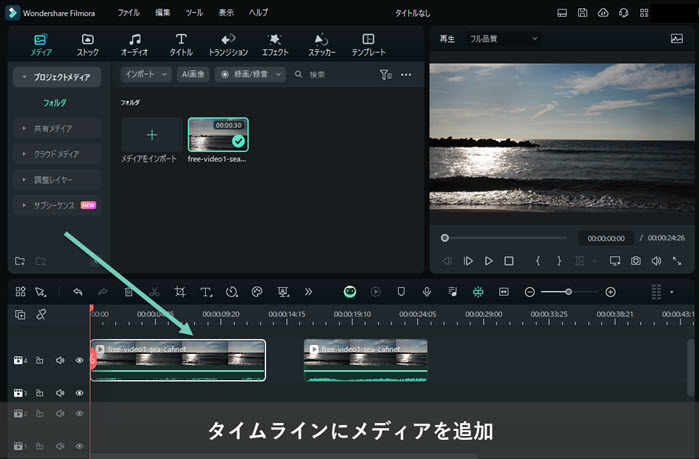
ステップ 2: 自動リップルをON
タイムライン左側のパネルにマウスを動かして、[ トラックを管理する ] アイコンの隣にある [ 自動リップルを開く ] アイコンをクリックします。自動リップルをONにすることで、クリップ編集時に、動画内のスペースが自動で削除されます。
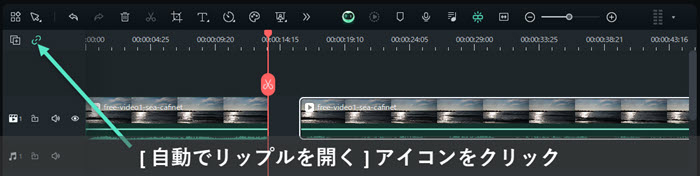
編集中に手動でスペースを削除する方法
自動リップルがOFFの場合は、手動でスペースを削除することができます。下記の手順をご参照ください。
方法 1: [ X ] ボタンを押す
タイムライン内のクリップ間のスペースにカーソルをあててクリックします。スペースの右上に表示される [ X ] ボタンをクリックしてスペースを削除します。
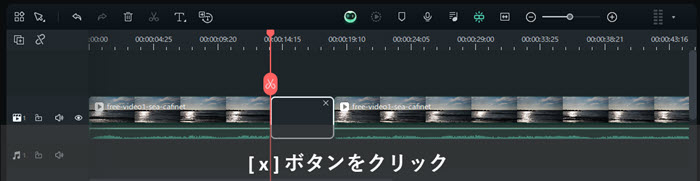
方法 2: 右クリックでオプションメニューを表示
もう一つの方法は、クリップ間のスペースが選択された状態で右クリックを押します。表示されるオプションメニューから、[ リップル削除 ] を選択します。
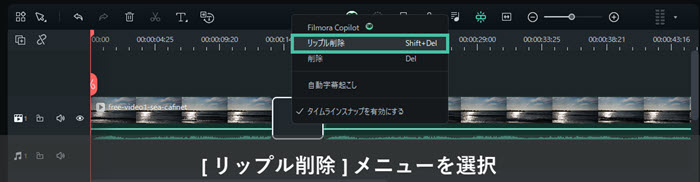
方法 3: キーボードのショートカットキーから操作
タイムライン内のクリップ間のスペースを削除する別の方法は、クリップ間のスペースをクリックしてキーボードの [ Shift + Delete ] キーをクリックします。
関連情報
おすすめ記事
面白いAI猫の歌うビデオの作成方法
バイラルなAI猫の歌うビデオを作成したいですか?子猫を歌わせる方法と、Wondershare Filmoraが歌う猫のビデオを編集するのにどのように役立つかを学びます。
AI猫料理ビデオを作成する:簡単なステップバイステップガイド
TikTokで猫を調理するAIビデオを作成する方法が疑問ですか?簡単な手順は次のとおりです。野菜を刻んだり、皿を洗ったりするなどの楽しい料理アクションのために猫の写真から作成してください。
【2025年最新版】日本のYouTuber年収トップランキングを紹介!高収入を目指す方法も解説!
今回はYouTuberの年収ランキングトップ10を日本国内に限定してお届けします。近年、YouTuberという職業に注目が集まっていますが、理由の一つは莫大な収入が見込めるという点でしょう。実際、人気YouTuberの年収はどれくらいなのか、気になる方も多いと思います。
F.A.Q
Wondershare IDの作成
Wondershare IDの作成方法について、詳しく紹介します。
パスワードの回復またはリセット
Wondershare IDのパスワードを回復またはリセットする方法について、紹介します。
マルチユーザーコントロールについて
マルチユーザーコントロールについて詳しく説明します。

